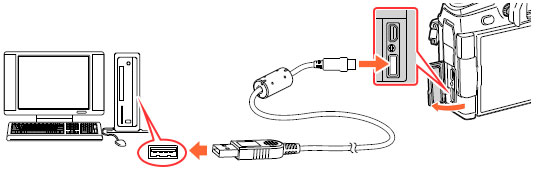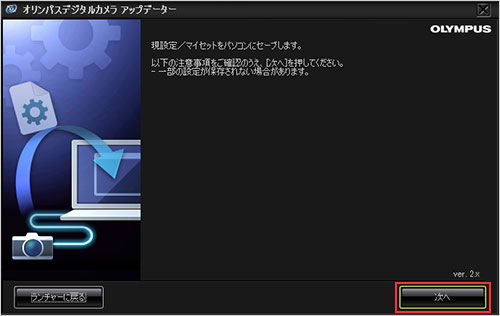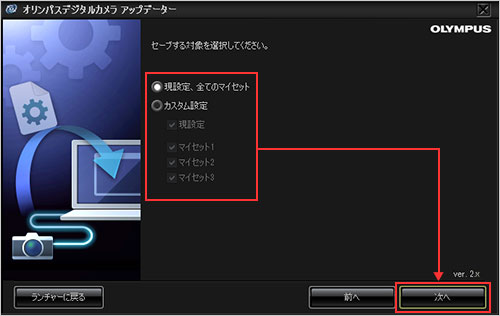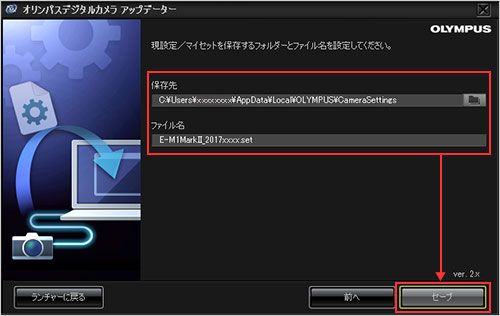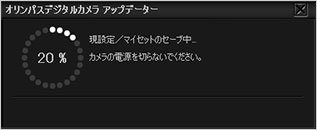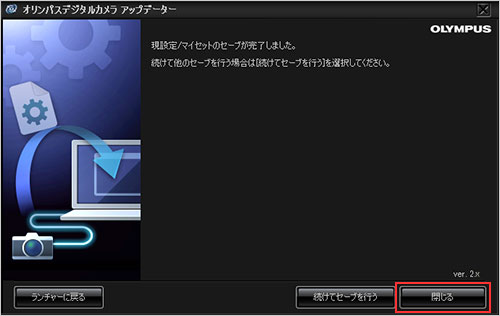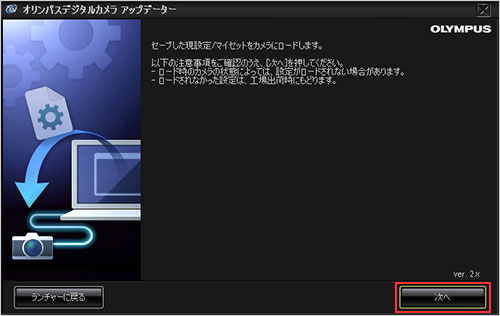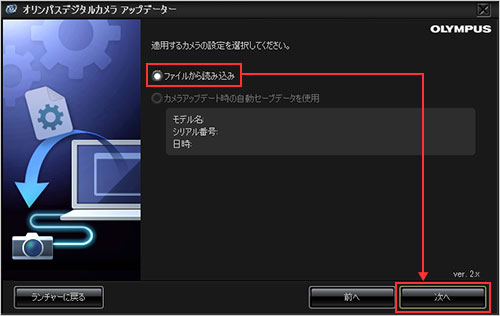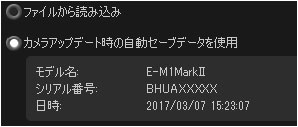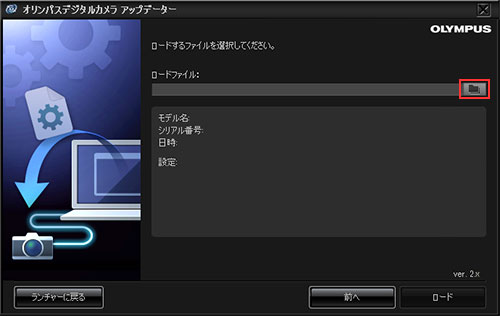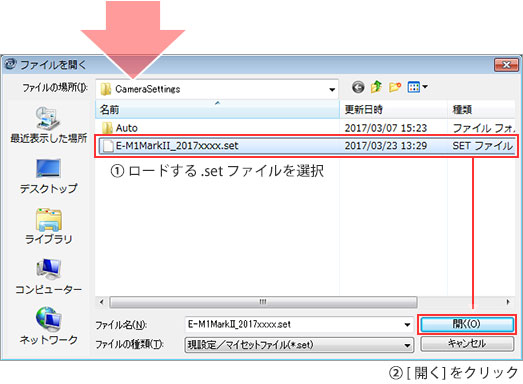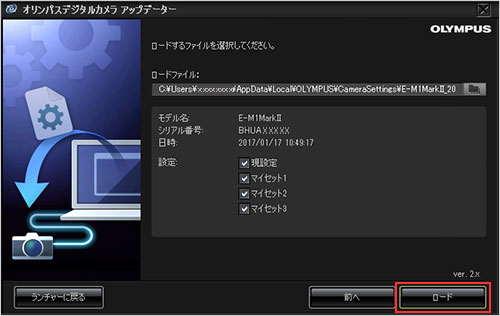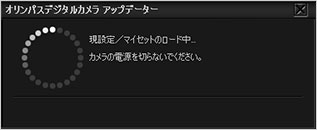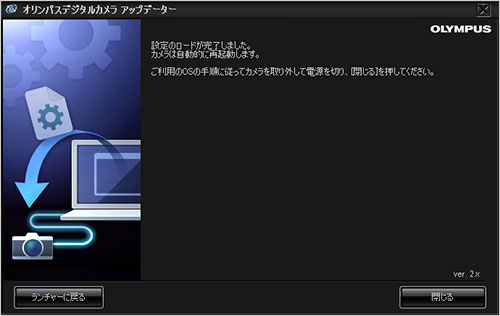A:
|
「デジタルカメラアップデーター」 のダウンロードは 2019年 10月 1日で終了しました。 カメラ設定や各マイセット (カスタムモード) 設定のセーブ / ロードは、画像編集ソフトウェア 「Olympus Workspace」 (無償ダウンロード可能) をご利用ください。 関連コンテンツ デジタルカメラアップデーターを使った設定のセーブ / ロード
 パソコン用ソフトウェア 「デジタルカメラアップデーター」 を使って、現在のカメラの設定、または各マイセット (カスタムモード) の 設定をパソコンへセーブ (保存) したり、カメラへのロード (読み込み) ができます。 複数の設定をパソコンへセーブできるので、カメラ本体のカスタムモードへ保存しきれないお気に入りのカメラ設定をパソコンへセーブしておき、好きな時にロードして再設定するなどの活用ができます。 注意 :
1. カメラの設定をパソコンへ保存する (セーブ)
|
[ 前のページに戻る]